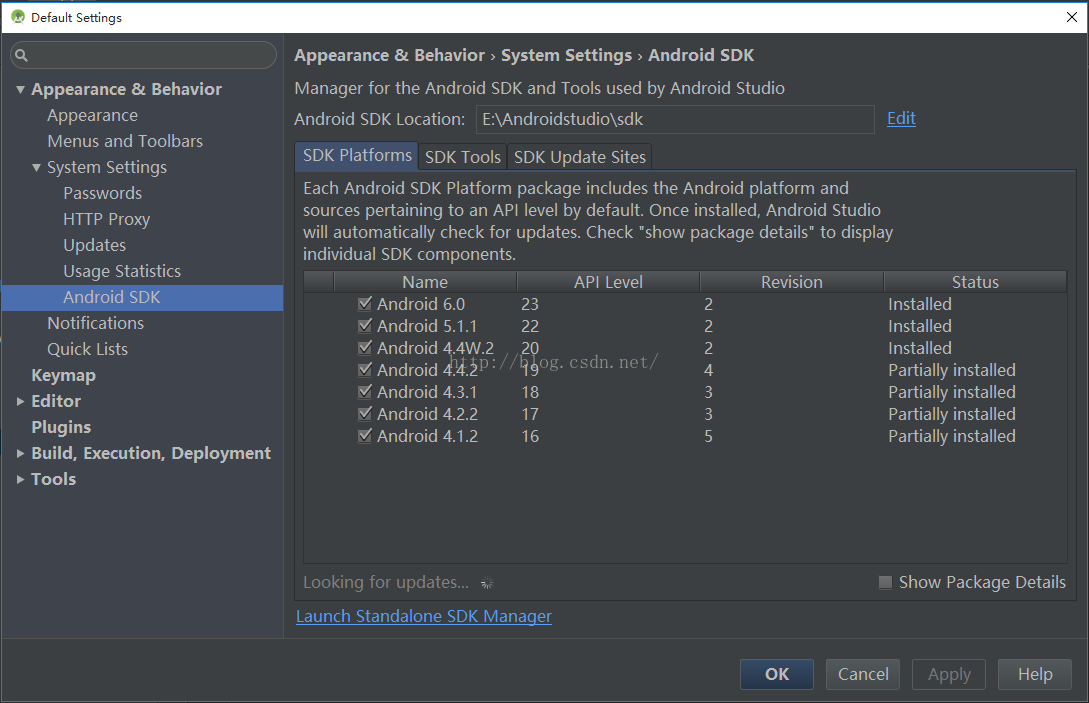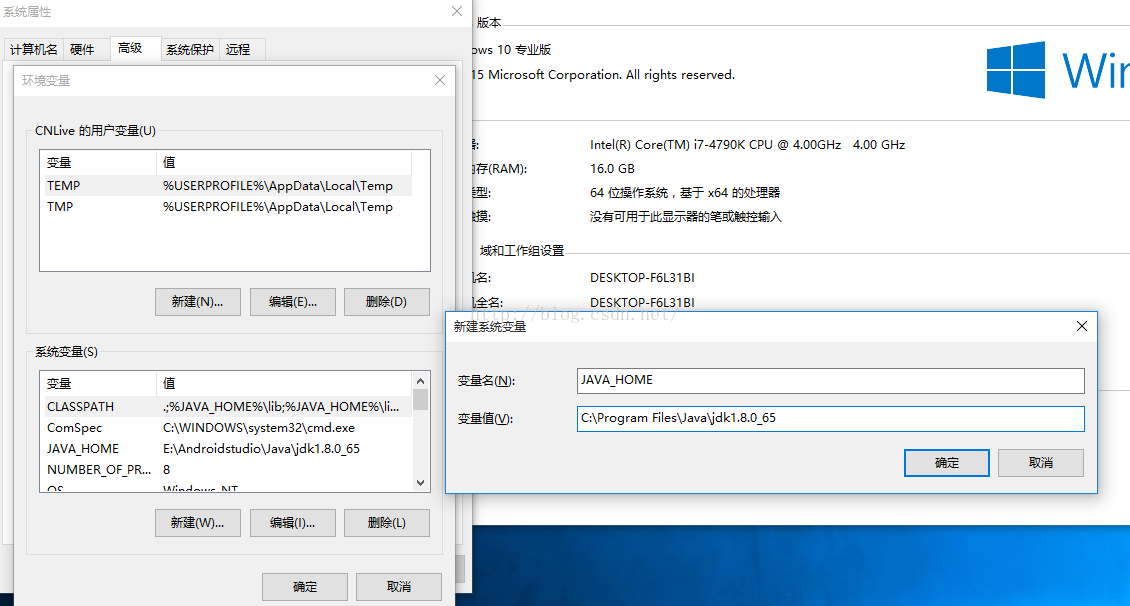一般安装一次Android Studio就用很长时间,想要再次安装的时候有很多地方又不太确定,这里在这里整理一下,下次就会方便很多,不用东翻西找。
首先需要把所有东西都备好,jdk,Android Studio安装包,SDK。jdk都配置好才能安装Android Studio,要不然会出现Android Studio连接不到jdk错误。附一下jdk下载的地址:http://www.oracle.com/technetwork/java/javase/downloads/index-jsp-138363.html(搜一下jdk官网就好了)。
Android Studio安装包有一个版本特别全的地方(AndroidDevTools),附一下网址:http://www.androiddevtools.cn/
这个网站上有各种版本的Android相关的工具,可以不用翻墙就可以下载,很方便。
最后就是SDK,SDK可以安装完Android Studio之后再下载(点击Tools,选择Android,再选择SDK Manager,就会出现SDK的所有版本,选择需要的下载就好了,不过一次不要下载太多,会很慢)。如果你有SDK的包也可以 不用下载直接导入,在安装Android Studio的时候就可以导入,下面会说到。或者也可以更改路径(点击Tools,选择Android,再选择SDK Manager,在界面左侧点击Appearance&Behavior,再点击System Settings,再选中Android SDK,这时右边会出现Android SDK Location的路径,可以选择更改路径或者导入新的SDK)图如下所示:
1.配置jdk
双击安装包,一路next,但是要记住安装的路径(路径可以修改,一般不要放到C盘中),配置的时候需要用到。
安装好后便是配置JDK的环境变量,在桌面上计算机点右键选属性,或是开始菜单计算机上点右键选属性, 左边点高级系统设置,点下边的环境变量, 在新弹出窗口上,点系统变量区域下面的新建按钮,弹出新建窗口,变量名为JAVA_HOME,变量值填JDK安装的最终路径,我这里装的地址是C:\Program Files\Java\jdk1.8.0_65,所以填C:\Program Files\Java\jdk1.8.0_65,点确定完成。
然后需要设置Path变量,由于系统本身已经存在这个变量,所以无需新建,在原本基本上添加JDK相关的,找到Path变量双击编辑,由于每个值之间用;符号间断,所以先在末尾加上;(注意是英文格式的,不要输其他符号空格等),加上;符号后在末尾加入%JAVA_HOME%\bin,点确定完成(下面步骤跟上面类似,就不附图了)。
最后,添加CLASSPATH变量,由于不存在,所以新建一个,变量名CLASSPATH,变量值.;%JAVA_HOME%\lib\dt.jar;%JAVA_HOME%\lib\tools.jar;(.;一定不能少,因为它代表当前路径),首尾不带空格的,点确定完成,至此环境变量配置完成,点确定关掉环境变量配置窗口。
上面步骤完成后,下面验证下是否配置成功,点开始运行输入cmd打开命令行窗口,输入java -version(注意:java与-version之间需要有一个空格,否则会“显示不是内部或外部命令,也不是可运行的程序或批处理文件。”的错误),显示版本1.8.0_65,输入javac -version(注意:javac与-version之间也需要有一个空格,否则会“显示不是内部或外部命令,也不是可运行的程序或批处理文件。”的错误),也显示1.8.0_65,说明JDK安装及环境变量配置成功。
2.Android Studio安装
双击Android Studio的安装包,点击next,出现
如果电脑中已有SDK,可以把勾去掉,点击next时显示的界面会让你导入SDK。如果第一次开发Android项目希望下载SDK,可以直接默认安装(下图是默认安装)。然后点击next,
上面是安装Android Studio的路径,下面是下载SDK放置的路径(可以更换),点击next。
虚拟机启动的内存的大小默认512MB,可以根据电脑配置,更改内存的大小。再点击next,最后就能完成安装。
3.导入或者下载SDK
不清楚的看文章开头。
最后,以上3步完成之后,就可以创建或者导入工程了。